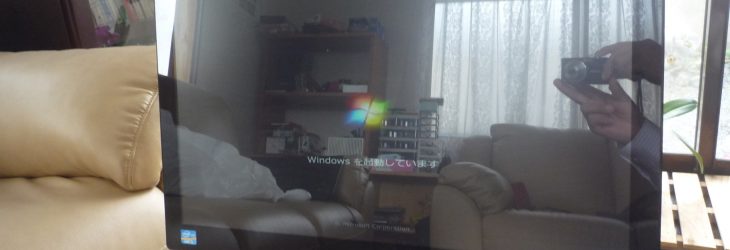SSD換装|SONY SLV241A1N
本日のパソコン修理は、SONY一体型テレビパソコンSLV241A1NのSSD換装及びWindows7を10にアップグレード作業です。
作業方法は、まず 既存のハードディスクをSSDにクローンを行います。
クローンされたSSDをWindows10にアップグレードを行います。
このパソコンは以前Windows10にアップグレードした事のあるパソコンでライセンスの認証も受けたパソコンなので、10を再インストールを無料でできます。
ただし 10の無料配布のインストールデーターが無いので、事前に作ってあるインストールディスクで行います。
まずは、SSDをUSBケーブルでつないで、クローンを行います。
今回は、ハードディスクにエラーがあったので、一回目のクローンは失敗しました。
チェックディスクを実施してエラー部分を修復して再度クローンを行います。
すると すんなり クローン作業は完了しました。
次は、クローンしたSSDと既存のハードディスクの入れ替えを行います。
最初にパソコンを裏返して スタンド廻りのカバーを引っ張って取り外します。
メモリーが収めてある カバーのネジ1本を外します。
カバーを外したら M3と刻印されて部分のネジをすべて外します。
ネジを外したら スタンド本体を手でつかんで外します。
スタンドを外したら ハードディスクがみえます。
ハードディスクを固定しているネジ4本を外します。
ネジを外したら ハードディスクを持ちあげます。
この位置で電源ケーブルとS-ATAケーブルを外します。
ケーブルを外したら ハードディスクに付いているカバーを外します。
外したカバーに先ほどクローンしたSSDを取り付けます。
取り付け方法は、既存HDDは3.5インチ SSDは2.5インチなので 変換アダプターを使って取り付けます。
本体に戻して カバーやスタンドを取り付けます。
電源をいれてWindows7の起動させるのですが、「オリジナルハードディスク・・・・・」と英語表記でエラーがでて Windowsが立ち上がりません。
Windows回復ディスクをつかって SSD内部のWindowsを修復をおこないます。
スタートアップの問題点を修復して 起動できるようになりました。
Windows7を起動立ち上げた状態で、Windows10のインストールディスクを光学ドライブに挿入した インストールを開始します。
数時間でインストールが、完了します。
SSDにあった設定に変更します。
Windowsアップデートで最新の状態にします。
後は、動作確認 ライセンスの認証が出来ているか確認します。
動作は、問題なく動いています。
これで 本日のパソコン修理の完了です。
作業時間は、約1日で前日の13時に引き取りに行き、翌日の12時納品しました。